Perbedaan Sleep dan Hibernate


JAKARTA, iNews.id - Perbedaan sleep dan hibernate mungkin sudah banyak diketahui banyak orang. Pasalnya, banyak orang di luar sana yang mempunyai komputer.
Bagi pengguna komputer, sleep dan hibernate sudah tidak asing lagi. Dua opsi ini biasanya ditemukan pengguna komputer saat ingin mematikan perangkat mereka.

Ya, ada banyak cara untuk mematikan PC. Anda bisa mematikan PC sepenuhnya, membuatnya tidur (sleep), atau hibernasi (hibernate), Namun, tahukah Anda sebenarnya masing-masing mempunyai fungsi berbeda, terutama sleep dan hibernate.
Bagi yang tidak mengetahui perbedan sleep dan hibernate, jangan khawatir. Berikut ini perbedaan sleep dan hibernate yang perlu diketahui sebagaimana dikutip dari halaman dukungan Windows.

Sleep
Sleep menggunakan daya yang sangat kecil. PC Anda memulai lebih cepat dan langsung kembali ke tempat yang ditinggalkan. Anda tidak perlu khawatir akan kehilangan pekerjaan Anda karena baterai habis. Karena, Windows secara otomatis menyimpan semua pekerjaan Anda dan memastikan PC jika baterai terlalu lemah.
Gunakan mode sleep saat Anda akan jauh dari PC untuk beberapa saat saja, seperti rehat sejenak untuk makan. Ikuti langkah-langkah ini untuk mengaktifkan mode sleep:

1. Buka opsi daya:
- Untuk Windows 10, pilih Mulai, lalu pilih Pengaturan> Sistem> Daya & tidur> Pengaturan daya tambahan.
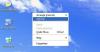
- Untuk Windows 8.1 / Windows RT 8.1, geser dari tepi layar, ketuk Cari (atau jika Anda menggunakan mouse, arahkan ke sudut kanan atas layar, gerakkan penunjuk mouse ke bawah, lalu klik Cari ), masukkan Opsi daya di kotak pencarian, lalu ketuk atau klik Opsi daya.
- Untuk Windows 7, klik ikon tombol Start tombol Start, klik Control Panel, klik System and Security, lalu klik Power Options.

2. Lakukan salah satu dari berikut ini:
- Jika Anda menggunakan desktop, tablet, atau laptop, pilih Pilih fungsi tombol daya. Di samping Saat saya menekan tombol daya, pilih Tidur, lalu pilih Simpan perubahan.
- Jika Anda hanya menggunakan laptop, pilih Pilih fungsi menutup penutupnya. Di samping Saat saya menutup penutup, pilih Tidur, lalu pilih Simpan perubahan.
- Saat Anda siap untuk menidurkan PC, cukup tekan tombol daya di desktop, tablet, atau laptop, atau tutup penutup laptop Anda.
Di sebagian besar PC, Anda dapat melanjutkan bekerja dengan menekan tombol daya PC Anda. Namun, tidak semua PC sama. Anda mungkin dapat membangunkannya dengan menekan sembarang tombol di keyboard, mengklik tombol mouse, atau membuka penutup laptop. Periksa dokumentasi yang menyertai komputer Anda atau kunjungi situs web produsen.
Hibernate
Opsi ini dirancang untuk laptop dan mungkin tidak tersedia untuk semua PC. Hibernate menggunakan lebih sedikit daya daripada sleep. Lalu, saatmenyalakan PC lagi, Anda kembali ke tempat Anda tinggalkan (meskipun tidak secepat sleep).
Gunakan hibernate saat tahu Anda tidak akan menggunakan laptop atau tablet untuk waktu yang lama dan tidak akan memiliki kesempatan untuk mengisi daya baterai selama waktu itu. Pertama, periksa untuk melihat apakah opsi ini tersedia di PC Anda dan jika tersedia, aktifkan.
Untuk menghibernasi PC Anda:
1. Buka opsi daya:
- Untuk Windows 10, pilih Mulai, lalu pilih Pengaturan> Sistem> Daya & tidur> Pengaturan daya tambahan.
- Untuk Windows 8.1 / Windows RT 8.1, geser dari tepi layar, ketuk Cari (atau jika Anda menggunakan mouse, arahkan ke sudut kanan atas layar, gerakkan penunjuk mouse ke bawah, lalu klik Cari ), masukkan Opsi daya di kotak pencarian, lalu ketuk atau klik Opsi daya.
- Untuk Windows 7, klik tombol Start ikon tombol Start, klik Control Panel, klik System and Security, lalu klik Power Options.
2. Pilih Pilih apa yang dilakukan tombol daya, lalu pilih Ubah pengaturan yang saat ini tidak tersedia. Di bawah pengaturan Shutdown, pilih kotak centang Hibernate (jika tersedia), lalu pilih Simpan perubahan.
Sekarang Anda dapat melakukan hibernate pada PC Anda dengan beberapa cara berbeda:
- Untuk Windows 10, pilih Mulai, lalu pilih Daya> Hibernasi. Anda juga dapat menekan tombol logo Windows + X pada keyboard Anda, lalu pilih Matikan atau keluar> Hibernasi.
- Untuk Windows 8.1 / Windows RT 8.1, gerakkan mouse Anda ke sudut kiri bawah layar dan klik kanan tombol Start atau tekan tombol logo Windows + X pada keyboard Anda. Ketuk atau klik Matikan atau keluar dan pilih Hibernasi. Atau, usap dari tepi kanan layar lalu ketuk Pengaturan. (Jika Anda menggunakan mouse, arahkan ke sudut kanan bawah layar, gerakkan penunjuk mouse ke atas, lalu klik Pengaturan.) Ketuk atau klik Daya> Hibernasi.
- Untuk Windows 7, klik tombol Start ikon tombol Start, klik panah di sebelah tombol Shut down, lalu klik Hibernate.
Editor: Dini Listiyani